Programmā Outlook 365 trūkst sākuma izvēlnes: 6 labākie labojumi

Ja programmā Outlook nav pogas Sākums, lentē atspējojiet un iespējojiet mājas pastu. Šis ātrais risinājums palīdzēja daudziem lietotājiem.

Nāves rata griešanas problēma operētājsistēmā Mac var būt ļoti kaitinoša, tāpēc šajā ziņā mēs piedāvājam jums risinājumus. Tātad, pirmkārt, iemācīsimies atpazīt nāves griežamā rata problēmu. Nedrīkst to jaukt ar lietojumprogrammu iesaldēšanu operētājsistēmā Mac, tas ir vairāk nekā tas, jo Mac griežamais ritenis tiek palaists, jo apstrāde ir pārslogota. Nāves ratu Mac var uzskatīt par griežamu bumbiņu Mac datorā, kas var apturēt jebkādas darbības. Šī problēma rodas dažādu iemeslu dēļ un jūsu atvieglojuma dēļ, to var novērst. Uzzināsim vairāk par Mac varavīksnes riteni un to, kā to apturēt.
Metodes, kā salabot griežamo nāves ratu –
Rotējošais ritenis ir oficiālais nosaukums šim griežamajam varavīksnes ritenim operētājsistēmā Mac, un to var labot, ja lietojumprogramma prasa daudz apstrādes no CPU, kas nosūta Mac datoram griešanās rata stāvoklī. Lietotājam tas var būt ļoti kaitinoši, jo tie, kas ir iestrēguši operētājsistēmā Mac, nepārtraukti sasalst griešanās riteņu ekrāni. Mums tas ir jānovērš, lai uzlabotu Mac veselību, jo šādi apstākļi padarīs sistēmu ļoti nestabilu.
1. Piespiedu kārtā izbeigt lietojumprogrammas —
Lietojumprogrammas Force Quit, ja Mac datorā ar nāves ratu skatāties ekrānā ilgāk par pāris minūtēm. Ir vairāki veidi, kā aizvērt lietojumprogrammu operētājsistēmā Mac . Šeit mēs izmantojam visērtāko metodi.
1. darbība. Atveriet izvēlņu joslu, darbvirsmā noklikšķinot uz Apple ikonas.
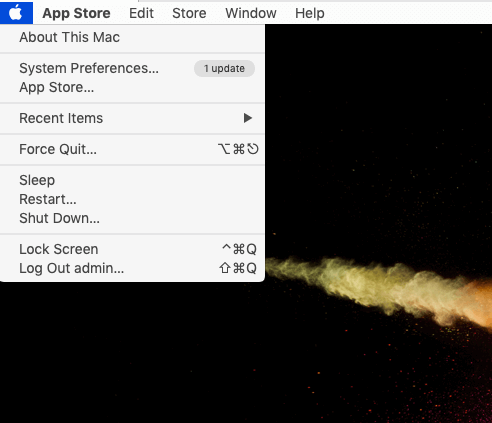
Tagad šajā sarakstā noklikšķiniet uz opcijas Force Quit. Tas parādīs lietojumprogrammu nosaukumus, un jūs varat izvēlēties to, kas rada problēmas.
Noklikšķiniet uz lietojumprogrammas nosaukuma un noklikšķiniet uz pogas Force Quit . Tas nekavējoties beigs visus notiekošos procesus šajā lietojumprogrammā un pārtrauks griezties, Mac. Ja pēc vienas lietojumprogrammas aizvēršanas rezultāts nav redzams, mēģiniet aizvērt citas darbojošās lietojumprogrammas.
Varat arī izmantot peli un tastatūru, lai piespiestu aizvērt lietojumprogrammu, lai noņemtu Mac griežamo riteni. Tastatūrā nospiediet taustiņu ALT un ar peles labo pogu noklikšķiniet uz lietojumprogrammas ikonas no doka, nospiežot taustiņu CTRL. Opcija parādīs atlasītajai lietojumprogrammai Force Quit. Nospiediet to, lai Mac datorā pārtrauktu varavīksnes rata griešanos.
PIEZĪME. Ja ar peles labo pogu noklikšķiniet uz programmas ikonas Dock, nenospiežot taustiņu Alt, opcija parāda tikai opciju Iziet .
Vēl viena metode, kā piespiest aizvērt lietojumprogrammas, kas palīdzēs novērst griežamo bumbiņu operētājsistēmā Mac, ir izmantot Activity Monitor .
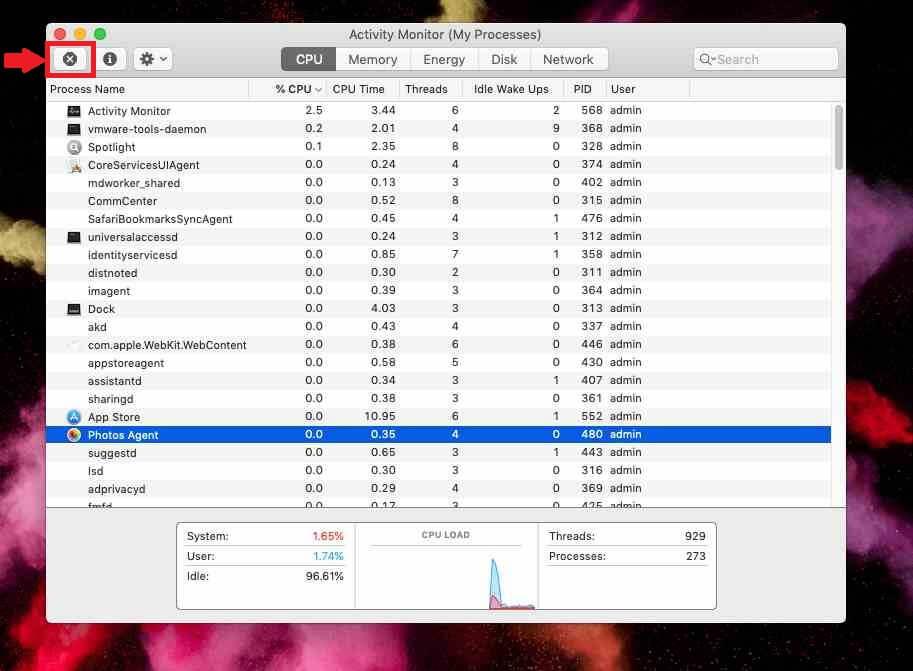
2. metode: notīriet disku operētājsistēmā Mac-
Ir svarīgi, lai diskā būtu pietiekami daudz vietas, lai Mac darbotos pareizi. Ja tas ir piepildīts ar visiem nevajadzīgiem liekiem datiem un pakalpojumiem, kas darbojas fonā, tas mēdz pārslogot apstrādes bloku. Šo apstākļu rezultātā darba laikā ekrānā parādās Mac varavīksnes ritenis. Lai izvairītos no neērtībām, ko rada Mac griežamais ritenis, iesakām uzturēt savu Mac tīru un optimizētu. Lai izjauktu un noņemtu nevēlamos nevēlamos failus un programmas no sava Mac datora, iesakām izmantot Manas sistēmas tīrīšanas līdzekli , kas ir pilnīgs šīs problēmas risinājums.
Tas optimizēs jūsu Mac, veicot dažas darbības, izmantojot tajā esošos jaudīgos moduļus. Manas sistēmas tīrīšana noteikti ir lielisks veids, kā pasargāt jūs no nestabila Mac un ar to saistītām problēmām. Lai labotu Mac griežamo ratu startēšanas laikā vai lietojumprogrammas palaišanas laikā, Cleanup My System spēlēs glābēja lomu. Tas novērsīs lēno Mac ātrumu, notīrot arī nevajadzīgos sistēmu un lietotāju žurnālus!
Sāksim ar Cleanup My System lejupielādi savā Mac datorā, izmantojot tālāk norādīto pogu.
Lai pabeigtu instalēšanu, palaidiet iestatīšanas failu un ievadiet reģistrācijas atslēgu, lai to izmantotu.
Sāksim ar Mac tīrīšanu, lai atrisinātu nāves rata problēmu.
1. Notīriet kešatmiņu operētājsistēmā Mac, izmantojot funkciju Cleanup My System
Laika gaitā liela daļa diska vietas tiek aizpildīta ar kešatmiņas failiem, ko ģenerē sistēma, lietojumprogrammas un lietotāja darbības. Manuāla kešatmiņas dzēšana katrai lietojumprogrammai var būt nedaudz nogurdinoša, tāpēc mēs izmantojam kešatmiņas un žurnālu tīrīšanas rīku, kas pieejama vietnē Cleanup My System. Tas spēj dzēst vairākus failus vienlaikus un tādējādi ietaupot jūsu laiku.
Palaidiet Cleanup My System savā Mac datorā un dodieties uz moduli Kešatmiņa un žurnāli. Nospiediet pogu Sākt skenēšanu un ļaujiet manas sistēmas tīrīšanai atrast un noņemt nevēlamās sistēmas kešatmiņas un reģistrēties, lai atgūtu izšķērdēto krātuves vietu. Ne tikai tas, bet arī modulis palīdz lietotājiem ģenerēt avāriju pārskatus, kas norāda reāllaika informāciju par jūsu sistēmas stāvokli un nodrošina Mac datorā instalēto lietotņu sarakstu.

Tiklīdz skenēšanas process būs pabeigts, tiks parādīts ekrāns ar nevēlamo kešatmiņas failu un žurnālfailu sarakstu, kas ir jātīra. Nospiediet pogu Notīrīt tūlīt, lai pabeigtu pārblīvēšanas procesu!
Varat noklikšķināt uz katra, lai iegūtu detalizētu pārskatu par sistēmas ģenerētajiem kešatmiņas failiem. Tāpat sadaļā Logs Cleaner tiks nodrošināts pilns sistēmas un lietotāja izveidoto žurnālfailu saraksts. Varat noklikšķināt uz sadaļu Pārskatīt informāciju un notīrīt, lai viegli noņemtu atlikumus un atgūtu krātuves vietu Mac datorā.
2. Atinstalējiet nevajadzīgās lietojumprogrammas
Manas sistēmas tīrīšanai ir vēl viens noderīgs rīks, ko sauc par lietotņu atinstalēšanu . To var atrast lietojumprogrammu modulī, un to var izmantot, lai vienlaikus ātri noņemtu vairākas lietojumprogrammas.
Labākā šī rīka daļa ir tā, ka tas kopā ar lietojumprogrammu noņems visus saistītos failus. Lai to izmantotu, noklikšķiniet uz tā un atlasiet lietojumprogrammas, kuras vēlaties noņemt no Mac datora. Nospiediet pogu Atinstalēt un atbrīvojieties no lietojumprogrammām, kas Mac datorā izraisa griešanās varavīksnes riteni.
Tas ir viss! Tātad, šie ir daži no visefektīvākajiem veidiem, kā iztīrīt Mac un atbrīvot to no pastāvīgām problēmām, tostarp no nāves griežamā rata .
Secinājums: {FIKSĒTS} kaitinoša nāves rata problēma operētājsistēmā Mac
Ja ekrānā pastāvīgi saskaraties ar Mac varavīksnes rata problēmu, izmantojiet funkciju Cleanup My System jau šodien. Tā ir viena no labākajām Mac apkopes programmatūrām , lai pasargātu to no šādām kļūdām. Cleanup My System for Mac ir lietpratīgs rīks ar optimizācijas un privātuma moduļiem. Tātad, ko jūs domājat par šo praktisko lietderību? Vai tā būs noderīga utilīta jūsu Mac tīrīšanai un optimizēšanai? Dalieties savā pieredzē ar mums komentāru sadaļā zemāk!
Lejupielādējiet to tūlīt no tālāk esošās saites -
Mēs ceram, ka šis raksts būs noderīgs, lai izprastu procesu, kā apturēt griešanās ratu operētājsistēmā Mac. Mēs vēlētos uzzināt jūsu viedokli par šo ziņu, lai padarītu to noderīgāku. Jūsu ieteikumi un komentāri ir laipni gaidīti komentāru sadaļā zemāk. Kopīgojiet informāciju ar draugiem un citiem, kopīgojot rakstu sociālajos medijos.
Mums patīk dzirdēt no jums!
Mēs atrodamies pakalpojumā Facebook , Twitter , LinkedIn un YouTube . Ja jums ir kādi jautājumi vai ieteikumi, lūdzu, paziņojiet mums tālāk komentāru sadaļā. Mums patīk sazināties ar jums ar risinājumu. Mēs regulāri publicējam padomus un ieteikumus, kā arī atbildes uz izplatītākajām ar tehnoloģijām saistītām problēmām. Ieslēdziet tīmekļa vietnes brīdinājumus, lai saņemtu regulārus atjauninājumus par jaunākajiem publicētajiem rakstiem.
Saistītās tēmas:
Labākā pretvīrusu programmatūra operētājsistēmai Mac 2020. gadā
Kas ir “cits” Mac krātuvē un kā to noņemt?
Labākās Mac tīrīšanas lietotnes, lai tīrītu un optimizētu jūsu Mac datoru 2020. gadā
15 labākā datu atkopšanas programmatūra operētājsistēmai Mac 2020
Ja programmā Outlook nav pogas Sākums, lentē atspējojiet un iespējojiet mājas pastu. Šis ātrais risinājums palīdzēja daudziem lietotājiem.
Iespējamo labojumu saraksts problēmai, kuras gadījumā, iespējams, esat pazaudējis lietojumprogrammas logu ārpus ekrāna operētājsistēmā MacOS.
Vai vēlaties nosūtīt e-pastu daudziem adresātiem? Vai nezināt, kā programmā Outlook izveidot adresātu sarakstu? Lūk, kā to izdarīt bez piepūles!
Uzziniet, kā restartēt grafikas draiveri operētājsistēmās Windows 10, 11 un Mac, lai novērstu problēmas. Izmēģiniet šīs labākās metodes grafikas draivera atiestatīšanai.
Ja apļveida atsauces Excel darblapā rada satraukumu, šeit uzziniet, kā programmā Excel atrast apļveida atsauces un tās novērst.
Vai meklējat bezmaksas vai maksas Excel budžeta veidnes? Izlasiet šo rakstu, lai izpētītu dažas no labākajām budžeta veidnēm programmai Excel tiešsaistē un bezsaistē.
Ja redzat, ka šis fails nav saderīgs ar QuickTime Player, izlasiet šo rakstu tūlīt. Tas izgaismo dažus no labākajiem labojumiem.
Ja vēlaties datu ievades uzdevumus padarīt nevainojamus un ātrus, jums jāapgūst, kā programmā Excel izveidot nolaižamo sarakstu.
Vai saskaraties ar bulttaustiņiem, kas nedarbojas Excel problēmā? Izlasiet šo rakstu tūlīt un uzziniet, kā to novērst mazāk nekā 5 minūšu laikā!
Ja daži vai visi lejupielādētie vai rediģētie videoklipi netiek atskaņoti Mac datorā, izlasiet šo galīgo rokasgrāmatu, lai iegūtu labākās un vienkāršās problēmu novēršanas idejas.







